在Excel中进行数据处理时,经常会遇到这样的情况:在单元格中,中文和数字一起存放,而且中文、数字的长度不一致,如图1-1-114所示表格中B列的地址和电话数据。使用前面的两种方法就不能对这类数据进行分列,此时可利用文本函数对数据进行分列,具体的操作步骤如下。
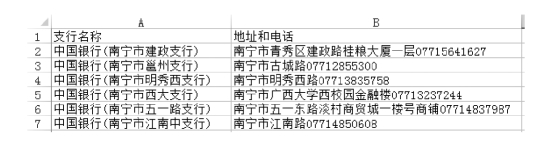
图1-1-114 存放的地址和电话数据
(1)在C1单元格中输入“地址”作为列标题,然后在C2单元格中输入公式“=LEFT(B2,LENB(B2)-LEN(B2))”,此后按“Enter”键,得到第一个单元格的地址信息;接着双击C2单元格右下角的填充柄,计算出其他单元格的地址信息,如图1-1-115所示。
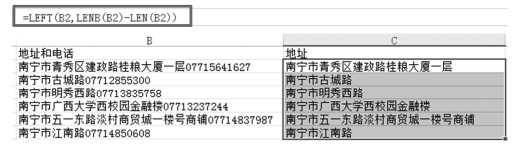
图1-1-115 计算出的地址信息(https://www.daowen.com)
公式解析:数字是半角字符,汉字是全角字符,1个半角字符占1个字节,1个全角字符占2个字节,因此汉字比数字多1个字节。在公式“=LEFT(B2,LENB(B2)-LEN(B2))”中,先使用LENB(B2)函数计算出B2单元格中的字节数,然后使用LEN(B2)函数计算出B2单元格中的字符数,两者之差即为汉字的个数,最后通过LEFT函数即可取出B2单元格中的汉字,也就是地址的信息。
(2)在D1单元格中输入“电话”作为列标题,然后在D2单元格中输入公式“=RIGHT(B2,LEN(B2)-LEN(C2))”,此后按“Enter”键,得到第一个单元格的电话信息;接着双击D2单元格右下角的填充柄,计算出其他单元格的电话信息,如图1-1-116所示。
公式解析:先通过公式“LEN(B2)-LEN(C2)”计算出数字的个数,然后再通过RIGHT函数提取出数字信息。
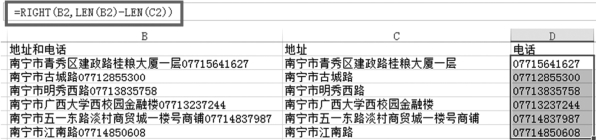
图1-1-116 计算出的电话信息
免责声明:以上内容源自网络,版权归原作者所有,如有侵犯您的原创版权请告知,我们将尽快删除相关内容。






